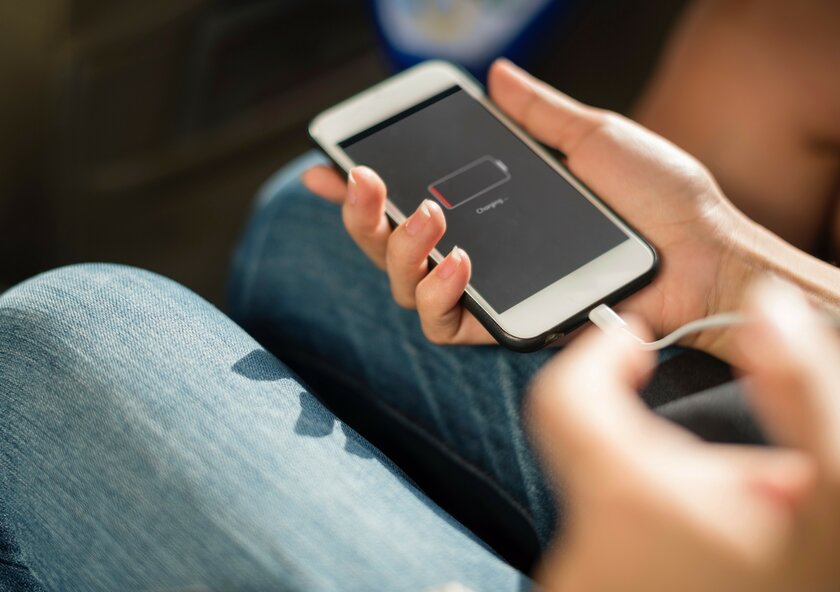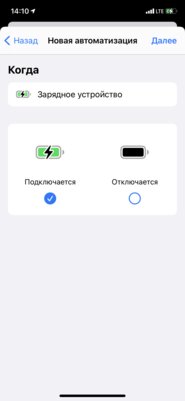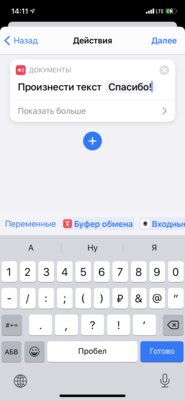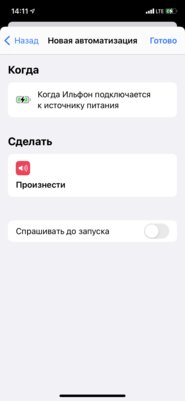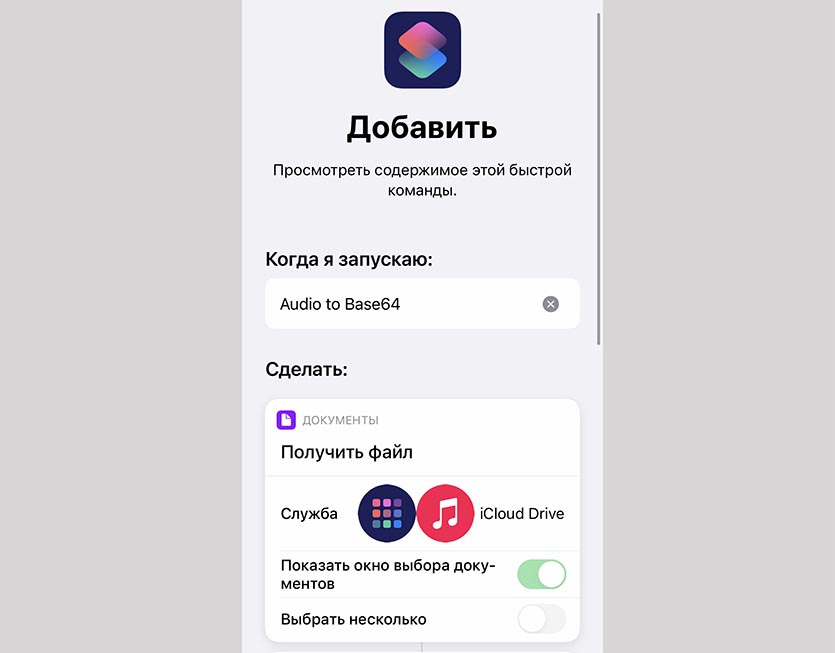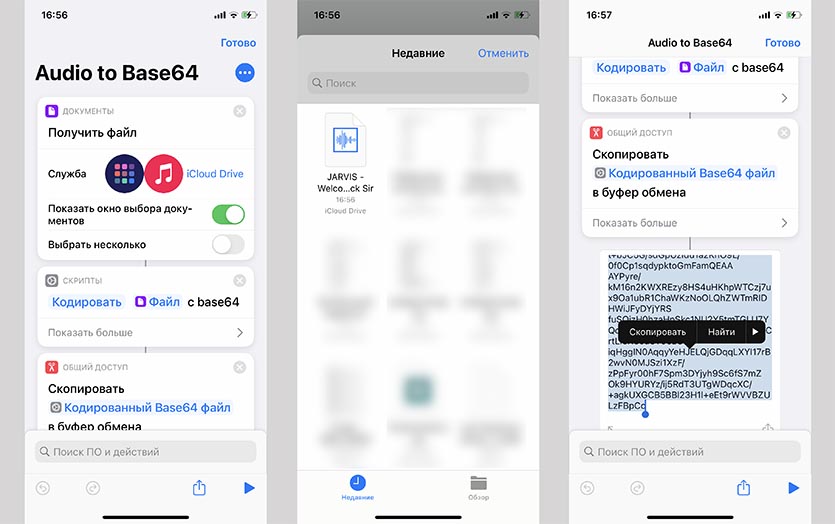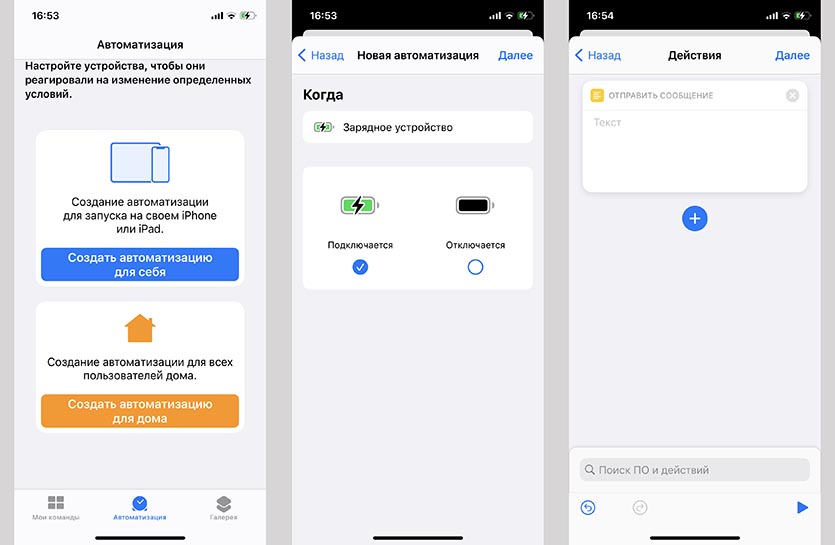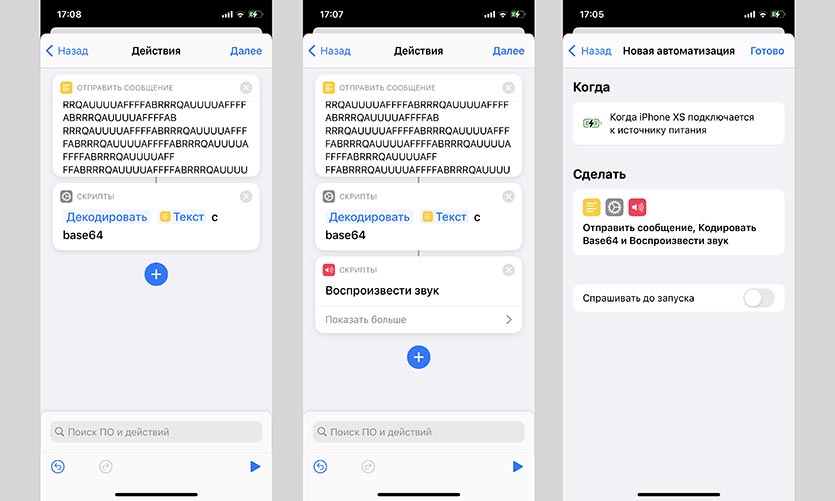- Спасибо, хозяин! Как научить iPhone говорить при подключении к зарядке?
- Требования
- Создайте новую автоматизацию в приложении Команды
- Выберите триггер «Зарядное устройство»
- Выберите действие «Произнести текст»
- Отключите настройку «Спрашивать до запуска»
- Подключите iPhone или iPad к источнику питания
- Звуки iPhone скачать и слушать онлайн
- Как сделать так, чтобы iPhone говорил при подключении зарядки
- Как добавить команду на произношение любой фразы при подключении/отключении зарядки
- Как изменить звук подключения к зарядке на iPhone с iOS 14
- Как добавить свой звук подключения к зарядному устройству на iPhone
- Артём Суровцев
Спасибо, хозяин! Как научить iPhone говорить при подключении к зарядке?
Вы конечно же знаете, что iPhone не остается беззвучным при подключении к источнику питания, неважно, проводному или беспроводному. Пользователь получает звуковое уведомление о начале зарядки. Этот сигнал отключить нельзя, зато начиная с iOS 14 можно заставить устройство автоматически произносить нужную фразу после начала процесса.
Вы можете выбрать для этих целей забавную фразу из популярного фильма, текст любимой песни или вдохновляющую цитату, которую хотели бы слышать несколько раз в день. Буквально все, что вы можете себе представить, способно оказаться тем, о чем сообщит вам iPhone при подключении или отключении от источника питания. И этот эффект работает даже тогда, когда iPhone находится в беззвучном режиме, когда вы даже не будете слышать звонок от него.
А настроить эту функцию так же просто, как и создать автоматизацию в «Командах». Причем способ этот работает и на iPadOS, так что и ваш iPad может тоже с началом зарядки произносить нужные фразы.
Требования
iOS 14 и новее: в этом руководстве мы будем использовать функция автоматизации в «Командах», которая появилась в iOS 14, поэтому на iOS 13 она работать не будет.
Приложение «Команды»: если вы удалили его по какой-либо причине, то переустановите из App Store (ссылка).
Создайте новую автоматизацию в приложении Команды
Перейдите на вкладку «Автоматизация» в приложении «Команды», затем нажмите знак «плюс» (+) и выберите «Создать автоматизацию для себя» для запуска процесса. Если вы не видите значка плюс (+), то просто нажмите «Создать автоматизацию для себя».
Выберите триггер «Зарядное устройство»
Для запуска этого действия вам необходимо выбрать триггер. Он будет срабатывать каждый раз, когда вы подключаете свой iPhone к источнику питания. Прокрутите список триггеров, выберите «Зарядное устройство», а затем убедитесь в активации опции «Подключается».
Эта настройка позволит произносить фразу в момент начала зарядки. Если вы хотите, чтобы ассистент говорил нечто при отключении питания, то выберите «Отключается». Вы даже можете сделать для каждого события свою автоматизацию. Затем просто нажмите «Далее», чтобы продолжить.
Выберите действие «Произнести текст»
Единственное, что осталось сделать, это добавить созданное действие в вашу автоматизацию, чтобы iPhone или iPad говорил нужную фразу каждый раз при подключении устройства к зарядному устройству.
Нажмите «Добавить действие» или введите слово «Произнести» в строке поиска.
В первом случае найдите в списке действий элемент «Произнести текст» в самом вверху списка.
Коснитесь его, чтобы добавить действие. В поле «Произнести текст» коснитесь овала с синим словом «Текст» и выберите, что вы хотите услышать от устройства. Ваша фраза может быть сколь угодно длинной. И использование заглавных букв никак не повлияет на то, что будет произнесено. Так что вы можете писать как большими, так и маленькими буквами. А вот пунктуация имеет значение. С помощью запятых вы можете сформировать короткую паузу, а вопросительным знаком придать фразе соответствующую интонацию.
Если требуется настроить голос, язык, высоту тона или скорость произнесения фразы, то нажмите «Показать больше» и настройте эти параметры по своему вкусу. Тут есть возможность нажать кнопку воспроизведения, чтобы посмотреть, как в итоге будет звучать фраза.
В качестве голоса Siri установите «Женский голос Siri».
Кроме того, вы можете добавить в эту автоматизацию больше действий. Решать только вам. Например, вы можете заставить Siri говорить нужную фразу, а сразу после этого начать проигрывать песню или воспроизвести звуковой эффект. В качестве другого примера вы можете добавить действие «Подождать», чтобы Siri начала говорить через одну, две, три и т.д. секунд после начала зарядки или отключения питания.
Отключите настройку «Спрашивать до запуска»
После завершения настройки действия (или действий) нажмите «Далее», деактивируйте ползунок «Спрашивать до запуска» и подтвердите, нажав «Не спрашивать» во всплывающем окне. Таким образом, «Команды» не будут просить вас запускать автоматизацию каждый раз в момент наступления нужного события, что по логике и противоречит цели большинства автоматизаций. Наконец, нажмите «Готово», и ваша автоматизация будет сохранена.
Подключите iPhone или iPad к источнику питания
Независимо от того, подключаете ли вы свой iPhone или iPad при помощи кабеля или беспроводного зарядного устройства, с этого момента вы будете слышать голос Siri при каждом подключении к источнику питания Появится уведомление, предупреждающее вас о том, что автоматизация запущена, а затем вы услышите введенную фразу.
Источник
Звуки iPhone скачать и слушать онлайн
[289,18 Kb] (cкачиваний: 334153). Тип файла: mp3.
Стандартный звук пришедшего сообщения на iPhone (iMessage уведомление)
[82,38 Kb] (cкачиваний: 726851). Тип файла: mp3.
Звук звонка на iPhone 7
[940,92 Kb] (cкачиваний: 506663). Тип файла: mp3.
Звук оповещений iPhone (трезвучие)
[17,47 Kb] (cкачиваний: 625620). Тип файла: mp3.
Звук установки iPhone на зарядку (подключение)
[59,72 Kb] (cкачиваний: 54358). Тип файла: mp3.
Звук блокировки экрана на iPhone
[18,7 Kb] (cкачиваний: 61300). Тип файла: mp3.
Начало записи на видео
[15,14 Kb] (cкачиваний: 16666). Тип файла: mp3.
Звук нажатия по на клавиатуре iPhone (печатаем сообщение)
[19,93 Kb] (cкачиваний: 41804). Тип файла: mp3.
Звук печати сообщения
[251,02 Kb] (cкачиваний: 39023). Тип файла: mp3.
Звук: абонент не абонент (недоступен или находится вне зоны действия сети)
[50,54 Kb] (cкачиваний: 12260). Тип файла: mp3.
Звук набора номера в тональном наборе на iPhone
[185,85 Kb] (cкачиваний: 9560). Тип файла: mp3.
Звук: села зарядка на iPhone (менее 10%)
[27,28 Kb] (cкачиваний: 18874). Тип файла: mp3.
Стандартный звук фотоаппарата на iPhone (камера со вспышкой)
[27,89 Kb] (cкачиваний: 20632). Тип файла: mp3.
Звук отправки email с iPhone
[19,39 Kb] (cкачиваний: 43019). Тип файла: mp3.
Звук блокировки телефона (выключение экрана на iPhone или затвора)
[17,35 Kb] (cкачиваний: 14989). Тип файла: mp3.
Звук нового СМС, которое пришло, когда открыто приложение с сообщениями на iPhone
[20,41 Kb] (cкачиваний: 23820). Тип файла: mp3.
Стандартный рингтон у iPhone 6 Plus
[940,75 Kb] (cкачиваний: 51674). Тип файла: mp3.
Стандартный звук будильника на iPhone (Apex)
[196,11 Kb] (cкачиваний: 31158). Тип файла: mp3.
Тут мы выложим стандартные звуки, которые есть в настройках iPhone (пак)
[173,49 Kb] (cкачиваний: 10846). Тип файла: mp3.
[213,84 Kb] (cкачиваний: 12132). Тип файла: mp3.
[503,01 Kb] (cкачиваний: 5429). Тип файла: mp3.
[589,81 Kb] (cкачиваний: 4878). Тип файла: mp3.
[397,24 Kb] (cкачиваний: 15393). Тип файла: mp3.
[638,73 Kb] (cкачиваний: 7883). Тип файла: mp3.
[210,17 Kb] (cкачиваний: 5991). Тип файла: mp3.
[205,28 Kb] (cкачиваний: 14875). Тип файла: mp3.
[163,71 Kb] (cкачиваний: 7391). Тип файла: mp3.
[170,44 Kb] (cкачиваний: 16504). Тип файла: mp3.
[410,08 Kb] (cкачиваний: 11433). Тип файла: mp3.
[257,25 Kb] (cкачиваний: 17502). Тип файла: mp3.
[717,58 Kb] (cкачиваний: 3979). Тип файла: mp3.
[182,66 Kb] (cкачиваний: 10181). Тип файла: mp3.
[182,05 Kb] (cкачиваний: 52545). Тип файла: mp3.
[452,87 Kb] (cкачиваний: 16274). Тип файла: mp3.
[322,66 Kb] (cкачиваний: 4601). Тип файла: mp3.
[342,22 Kb] (cкачиваний: 19789). Тип файла: mp3.
[259,69 Kb] (cкачиваний: 4894). Тип файла: mp3.
[591,64 Kb] (cкачиваний: 15485). Тип файла: mp3.
[644,83 Kb] (cкачиваний: 6518). Тип файла: mp3.
[155,77 Kb] (cкачиваний: 4747). Тип файла: mp3.
[727,97 Kb] (cкачиваний: 4187). Тип файла: mp3.
[358,11 Kb] (cкачиваний: 5230). Тип файла: mp3.
[531,12 Kb] (cкачиваний: 4882). Тип файла: mp3.
[511,55 Kb] (cкачиваний: 9840). Тип файла: mp3.
Тут список стандартных уведомлений
Звук сообщения со свистом на iPhone (эхо-импульс или aurora)
[144,76 Kb] (cкачиваний: 13506). Тип файла: mp3.
Звук оповещения о приходе нового сообщения на email (chord)
[185,1 Kb] (cкачиваний: 27301). Тип файла: mp3.
[114,19 Kb] (cкачиваний: 9027). Тип файла: mp3.
Альтернативный звук прихода SMS (circles)
[149,65 Kb] (cкачиваний: 13539). Тип файла: mp3.
Звук уведомление iMessage (complete)
[114,2 Kb] (cкачиваний: 7502). Тип файла: mp3.
Звук уведомления Viber на iPhone (hello)
[128,25 Kb] (cкачиваний: 5641). Тип файла: mp3.
[120,92 Kb] (cкачиваний: 2595). Тип файла: mp3.
[125,8 Kb] (cкачиваний: 4621). Тип файла: mp3.
Обычный звук сообщения на iPhone (нота)
[196,11 Kb] (cкачиваний: 33220). Тип файла: mp3.
[114,19 Kb] (cкачиваний: 8616). Тип файла: mp3.
Звук, который бывает, когда скидываешь файлы или фотографии по airdrop (pulse)
[109,3 Kb] (cкачиваний: 2572). Тип файла: mp3.
[106,85 Kb] (cкачиваний: 4983). Тип файла: mp3.
[65,23 Kb] (cкачиваний: 28236). Тип файла: mp3.
Звук сообщения айфон «на цыпочках» (Tiptoes)
[30,75 Kb] (cкачиваний: 1198). Тип файла: mp3.
Звук сообщения на iPhone (колокольчик)
[51,15 Kb] (cкачиваний: 6660). Тип файла: mp3.
[11,47 Kb] (cкачиваний: 9090). Тип файла: mp3.
Звук переключения даты или цифр колесиком (прокрутка на iPhone)
[17,34 Kb] (cкачиваний: 703). Тип файла: mp3.
Звук оплаты ApplePay (подтверждение в AppStore)
Источник
Как сделать так, чтобы iPhone говорил при подключении зарядки
iOS 14 привнесла много нововведений — разработчики не только добавили в операционную систему новые функции, но и существенно улучшили функционал «Команд» (фирменного приложения для автоматизации). Находчивые пользователи уже начали использовать открывшиеся возможности не по стандартному назначению. Яркий пример — «программирование» гаджета на произношение любой фразы при подключении (или отключении) зарядки. Наверняка друзья и родственники удивятся, когда увидят, что ваш айфон говорит при подключении зарядки.
Как добавить команду на произношение любой фразы при подключении/отключении зарядки
Шаг 1. Скачайте официальное приложение «Команды» из App Store, если оно не установлено.
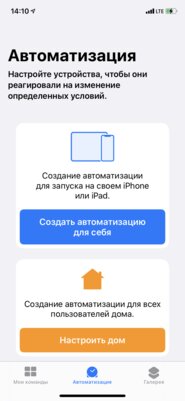
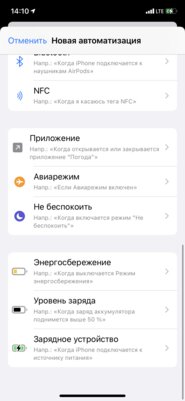
Шаг 2. Откройте его, перейдите во вкладку «Автоматизация» (снизу) и нажмите на кнопку «Создать автоматизацию под себя», после чего прокрутите открывшейся список в самый низ и нажмите на «Зарядное устройство». Выберите нужный триггер — срабатывание при подключении или при отключении зарядки.
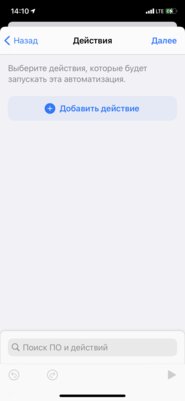
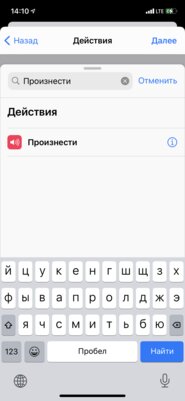
Шаг 3. Нажмите на кнопку «Добавить действие», в строке поиска введите «Произнести» и выберите это действие. В поле «Текст» введите нужную фразу и нажмите на кнопку «Далее» в правом верхнем углу. Если придумали какие-нибудь смешные фразы для зарядки айфона, обязательно пишите в комментариях.
Шаг 4. Обязательно выключите переключатель «Спрашивать до запуска» (чтобы система не уточняла каждый раз, выполнять ли запрограммированное действие).
Источник
Как изменить звук подключения к зарядке на iPhone с iOS 14
Средства автоматизации в iOS 14 получили ряд дополнительных возможностей и триггеров, которые позволяют настраивать более крутые и интересные действия.
Одним из новых условий в приложении Быстрые команды стало подключение гаджета к источнику питания и отключение от него. Так можно привязать к данному событию свои действия.
Этим мы и займёмся в данном мануале.
📌 Спасибо re:Store за полезную информацию. 👌
Как добавить свой звук подключения к зарядному устройству на iPhone
1. Скачиваем приложение Быстрые команды из App Store.
2. Загружаем специальную команду по ссылке.
3. Находим в сети понравившийся mp3-файл, который будем использовать в качестве звука подключения к зарядке. Предлагаем поискать семпл здесь или скачать архив с парочкой готовых файлов по ссылке.
4. Открываем новую команду Audio to Base64 нажатием на кнопку с тремя точками и нажимаем кнопку воспроизведения в правом нижнем углу, в диалоге выбора файла указываем загруженную мелодию в формате mp3.
5. Получаем кодировку в формате Base64, выделяем весь получившийся код и копируем его в буфер обмена.
6. В приложении Быстрые команды переходим на вкладку Автоматизация и нажимаем Создать автоматизацию для себя.
7. В качестве условия выбираем Зарядное устройство – Подключается.
8. На следующем шаге нажимаем кнопку Добавить действие и ищем действие Отправить сообщение.
9. В поле действия вставляем код из буфера обмена.
10. Добавляем еще одно действие Кодировать Base64 и выбираем режим Декодировать.
11. Добавляем последнее действие Воспроизвести звук.
12. Отключаем переключатель Спрашивать до запуска и нажимаем Готово.
Теперь выбранный нами звук будет воспроизводиться при каждом подключении смартфона к зарядному устройству. Можно создать аналогичную автоматизацию и выбрать другой звук для воспроизведения при отключении от зарядки.
А еще можно настроить голосовое оповещение об окончании зарядки.
Артём Суровцев
Люблю технологии и все, что с ними связано. Верю, что величайшие открытия человечества еще впереди!
Источник